

☞ 程序员进阶架构师必备资源免费送 ☜
您是否遇到过在远程计算机上执行长时间运行任务的情况,然后连接突然断开, SSH 会话终止了并且丢失正在进行的工作呢。 幸运的是,有一个实用程序叫做 screen 允许我们恢复我们的会话。介绍
screen 或 GNU screen 是终端多路复用器。 换句话说,这意味着您可以启动 screen 会话,然后在该会话中打开任意数量的窗口(虚拟终端)。 即使断开连接,当其窗口不可见时,在 screen 上运行的进程将继续运行。安装 Linux screen
现在大多数 Linux 发行版上已经预装了 screen 包。 您可以通过键入以下内容来检查系统上是否安装了它: linuxidc@linuxidc:~/www.linuxidc.com$ screen --version Screen version 4.06.02 (GNU) 23-Oct-17 如果您的系统上没有安装 screen ,则可以使用发行版的软件包管理器轻松安装。
如果您的系统上没有安装 screen ,则可以使用发行版的软件包管理器轻松安装。
在 Ubuntu 和 Debian 上安装 screen
linuxidc@linuxidc:~/www.linuxidc.com$ sudo apt install screen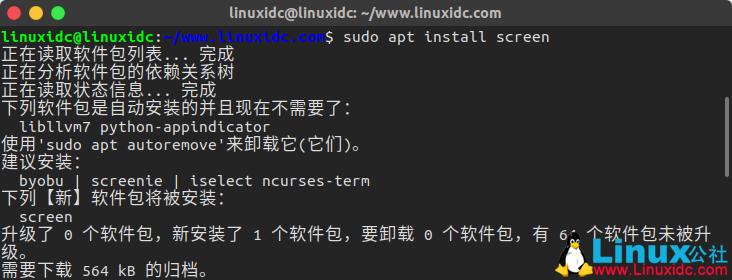
在 CentOS 和 Fedora 上安装 screen
linuxidc@linuxidc:~/www.linuxidc.com$ sudo yum install screen启动 Linux screen
要启动 screen 会话,只需在控制台键入 screen :screen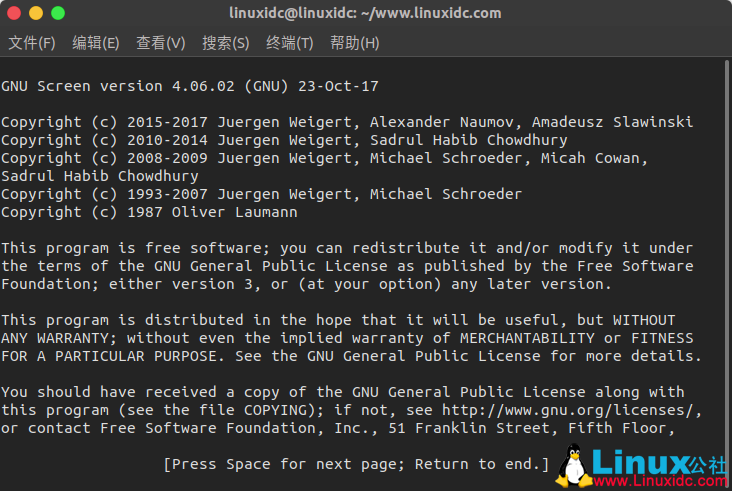 现在您已经打开了一个 screen 会话,您可以通过输入以下命令获取命令列表:
Ctrl+a ?
现在您已经打开了一个 screen 会话,您可以通过输入以下命令获取命令列表:
Ctrl+a ?
命名会话
运行多个 screen 会话时,命名会话非常有用。要创建命名会话,请使用以下参数运行 screen 命令:screen -S session_name使用 Linux Screen 窗口
默认情况下,当您启动新的 screen 会话时,它会创建一个包含 shell 的单个窗口。 您可以在 screen 会话中拥有多个窗口。 要创建一个有 shell 的新窗口请键入 Ctrl+a c ,将为其分配范围 0...9 中的第一个可用编号。 以下是一些用于管理 Linux Screen 窗口 的最常用命令:- Ctrl+a c 创建一个新窗口(带shell)
- Ctrl+a " 列出所有窗口
- Ctrl+a 0 切换到窗口 0(按编号)
- Ctrl+a A 重命名当前窗口
- Ctrl+a S 将当前区域水平分割为两个区域
- Ctrl+a | 将当前区域垂直分成两个区域
- Ctrl+a tab 将输入焦点切换到下一个区域
- Ctrl+a Ctrl+a 在当前和之前的区域之间切换
- Ctrl+a Q 关闭除当前区域之外其他所有区域
- Ctrl+a X 关闭当前区域
从 Linux screen 会话中分离出来
您可以通过键入以下内容随时从 screen 会话中分离: Ctrl+a d 从会话中分离后,在 screen 会话中运行的程序将继续运行。重新连接到 Linux screen
要恢复 screen 会话,请使用以下命令:screen -r15174.session_name (08/13/2019 09:19:34 PM) (Attached) 12475.pts-0.linuxidc (08/13/2019 09:16:31 PM) (Attached) 12230.pts-0.linuxidc (08/13/2019 09:15:42 PM) (Detached)3 Sockets in /run/screen/S-linuxidc.
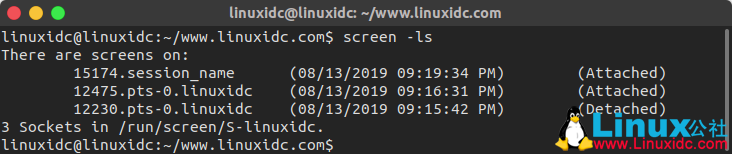 如果要还原 12475.pts-0 ,请键入以下命令:
linuxidc@linuxidc:~/www.linuxidc.com$ screen -r 12475
There is a screen on:
如果要还原 12475.pts-0 ,请键入以下命令:
linuxidc@linuxidc:~/www.linuxidc.com$ screen -r 12475
There is a screen on:
12475.pts-0.linuxidc (08/13/2019 09:16:32 PM) (Attached)There is no screen to be resumed matching 12475.

自定义 Linux screen
如果 /etc/screenrc 和 ~/.screenrc 文件存在,当 screen 启动时从中读取它的配置参数。我们可以通过 .screenrc 文件根据我们自己的偏好修改默认 screen 设置。 以下是一个示例 ~/.screenrc配置, 有自定义状态行和几个附加选项: 〜/.screenrc# 关闭欢迎信息
startup_message off
# 禁用视觉铃声
vbell off
# 将回滚缓冲区设置为10000
defscrollback 10000
# 自定义状态行
hardstatus alwayslastline
hardstatus string '%{= kG}[ %{G}%H %{g}][%= %{= kw}%?%-Lw%?%{r}(%{W}%n*%f%t%?(%u)%?%{r})%{w}%?%+Lw%?%?%= %{g}][%{B} %m-%d %{W}%c %{g}]'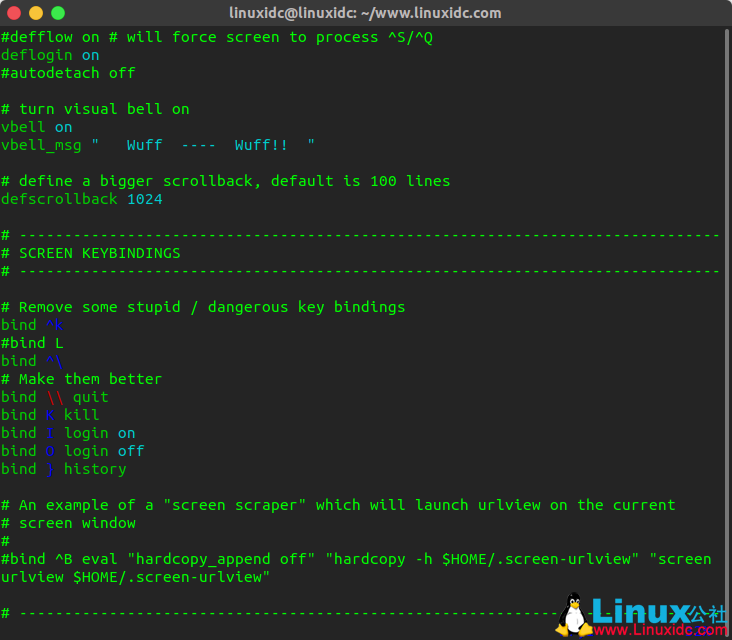
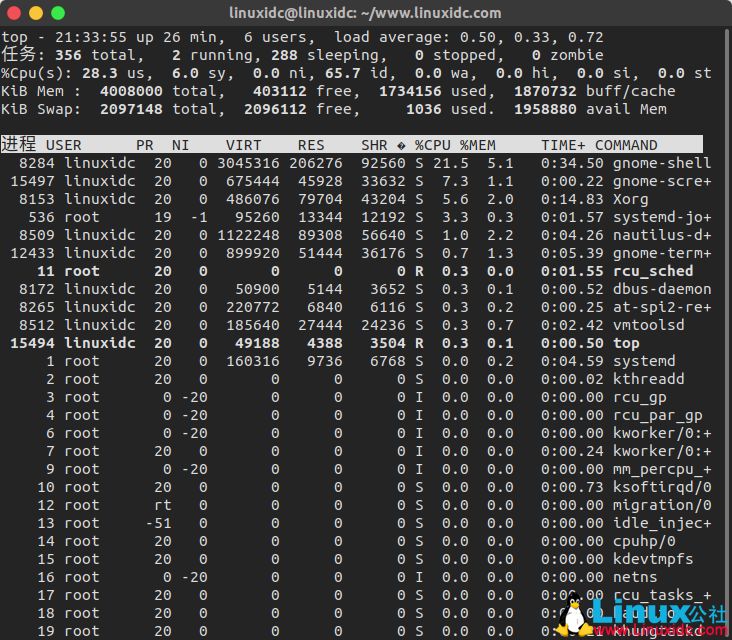
基本的 Linux screen 用法
以下是开始使用 screen 的最基本步骤:- 在命令提示符下,键入 screen 。
- 运行所需的程序。
- 使用键序列 Ctrl-a + Ctrl-d 从 screen 会话中分离。
- 键入即可重新连接到 screen 会话 screen -r 。
结论
在本教程中,您学习了如何使用 Gnu Screen 。 现在,您可以开始使用 Screen 实用程序,从单个会话创建多个 screen 窗口,在窗口之间导航,分离和恢复 screen 会话,并使用 .screenrc 文件个性化您的 screen 终端。在 screen 用户手册页面上还有很多关于 Gnu screen 的知识。

打卡送书活动
活动介绍:打卡送书活动暂停通知
赞助商:清华大学出版社
本书从原理到实践,循序渐进地讲述了使用Python开发网络爬虫的核心技术。全书从逻辑上可分为基础篇、实战篇和爬虫框架篇三部分。
本公众号全部博文已整理成一个目录,请在公众号里回复「m」获取!
推荐阅读:
看示例学awk
Linux的inode的理解
github 项目搜索技巧-让你更高效精准地搜索项目
5T技术资源大放送!包括但不限于:C/C++,Linux,Python,Java,PHP,人工智能,单片机,树莓派,等等。在公众号内回复「1024」,即可免费获取!!






















 544
544

 被折叠的 条评论
为什么被折叠?
被折叠的 条评论
为什么被折叠?








